編集:検索と置換
Home>Fireworks>操作リファレンス>編集:検索と置換
[編集]->[検索と置換]は、指定した条件に合致するデータを検索し、置換することができます。
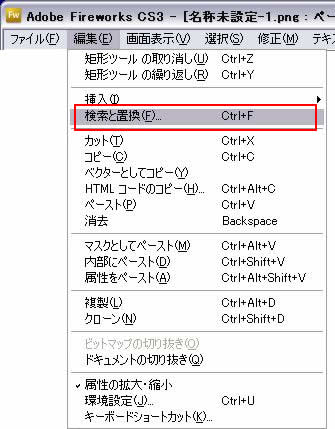
[検索と置換]を指定すると、[検索]ウィンドウが開きます。
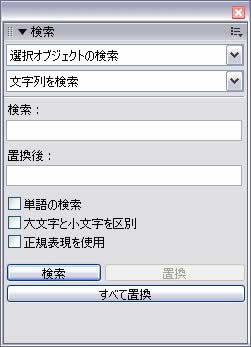
検索条件の指定
検索する箇所
選択オブジェクトの検索
ドキュメント内の選択しているオブジェクト内のみを検索します。
フレームの検索
ドキュメントの指定したフレームのみを検索します。
[フレーム]を指定するには、[ウィンドウ]->[フレーム]を選択して、フレームを表示します。
ドキュメントの検索
現在開いているドキュメントを検索します。
ファイルの検索
選択したファイルの内容を検索します。
検索内容
文字列を検索
[検索]に入力した文字列を、検索することができます。
フォントの検索
指定したフォントを使っている箇所を検索できます。


上図は、「MS UIゴシック」「丸ゴシック」「明朝」の3つのフォントでテキストを書いています。そのうち、条件に指定した「MS UIゴシック」がヒットしています。
カラーの検索
指定した検索範囲内で使われている色を検索します。
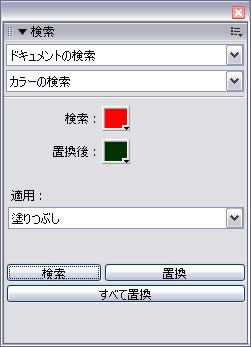
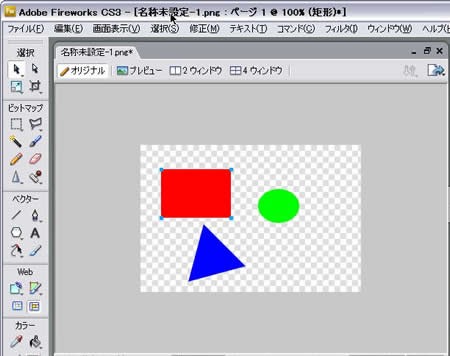
上図は、検索条件に指定した赤色のオブジェクトにヒットしています。
URLの検索
画像のスライスにより、リンクを指定している場合には、そのURLを検索することができます。
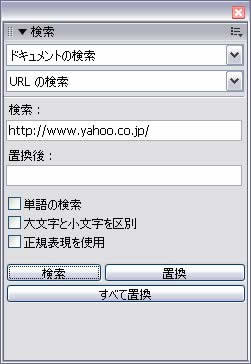
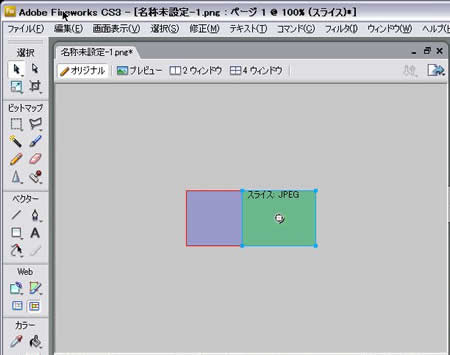
上図では、検索条件に指定したURLを持つスライス部分がヒットしています。
非Web216色カラーの検索
Web216色カラーとは、Windows以外のOSのコンピュータであっても再現される、固定化した色のことです。
この色以外の色を指定すると、OSによっては意図した色とは違う色で表現されることがあります。そこで、なるべくWeb216色カラーを使うことが推奨されています。
Web216色カラーのことをSafeカラーとも呼びます。
この色は、通常、色を選択する画面で選択することができます。微妙な色の変化を出そうとすると、Safeカラーでなくなることがあります。
[非Web216色カラーの検索]では、ドキュメント上で非Web216色カラーが使われていたら、それを検索します。[置換]を使うと、その色に近いSafeカラーに置き換えます。
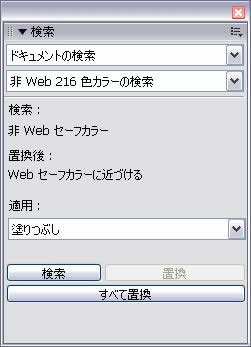
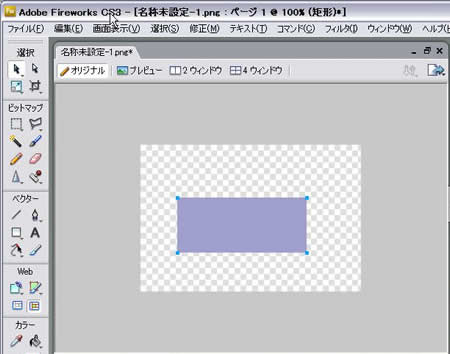
上図では、Web216色カラーでないオブジェクトの色をもっとも近いSafeカラーに変換します。
検索
検索したい内容をテキストで入力します。
置換後
置換をする場合、検索した箇所を置換する内容をテキストで入力します。
オプション
単語の検索
半角英字の場合に利用できます。
半角のアルファベット表記のテキストを検索するときに、単語区切りになっているものを検索します。
指定したテキストが他の単語の一部として使われていてもヒットしません。
大文字と小文字を区別
アルファベットの大文字と小文字を区別して検索します。
[検索]に大文字を入れて検索した場合、検索対象に小文字があってもヒットしません。
正規表現を使用
正規表現を使って合致する箇所を検索します。
正規表現とは、検索文字列に指定した文字をそのまま検索するのではなく、記号などを組み合わせることにより、あるパターンで構成されているキーワードを検索する方法です。
関連リンク
よく読まれている記事
- 右クリックメニューの表示が遅い【Information】
- 画像の一部にリンクを貼る(クリッカブルマップ【Dreamweaver】
- 一定時間でローテーションする広告【JavaScript】
- Dreamweaver【Dreamweaver】
- クリックした画像を拡大・縮小する【JavaScript】
UpDate:2010-11-1
